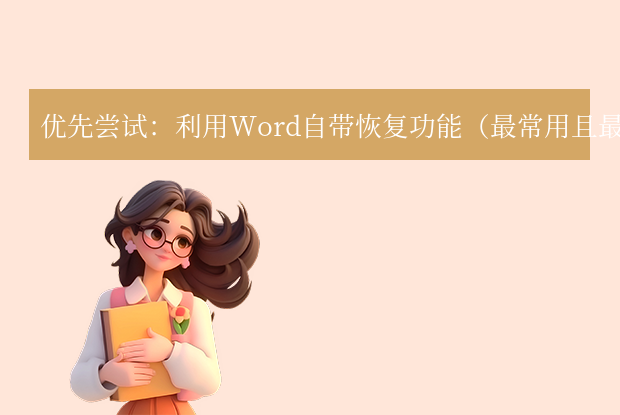为您推荐相关教程
更多视频 >Microsoft Word是我们常用的办公软件之一,用于创建、编辑和保存各种文档。然而,有时我们可能会遇到这样的情况:在编辑Word文档时,由于各种原因(如电脑崩溃、软件故障、误操作等),文档未能保存便意外关闭。这时,我们往往会感到焦虑和困惑,担心辛苦编辑的内容付诸东流。那么,word没保存关闭怎么找回来呢?下面,我们将详细介绍几种可能的方法。
一、检查Word的自动恢复功能
Microsoft Word具有自动恢复功能,能够在文档意外关闭时尝试恢复未保存的内容。当Word重新打开时,它会自动搜索上次关闭时未保存的文档,并显示一个列表供用户选择。
1、重新打开Word软件,点击“文件”菜单,选择“打开”。2、在“打开”窗口中,选择“最近”或“恢复未保存的文档”。
3、在列表中查找未保存的文档,点击打开即可。
二、使用Word的备份文件
Word在编辑文档时会自动创建备份文件,这些备份文件通常以“.wbk”作为扩展名保存在与原始文档相同的文件夹中。如果原始文档丢失或损坏,可以尝试使用备份文件进行恢复。
1、在电脑中搜索“.wbk”文件,找到与丢失文档相关的备份文件。2、将备份文件的扩展名从“.wbk”更改为“.docx”(或其他Word文档的扩展名)。
3、使用Word软件打开更改后的文件,检查内容是否完整。
三、从临时文件夹中恢复
Windows操作系统会在使用过程中产生大量的临时文件,包括Word在编辑过程中产生的临时文件。这些临时文件可能包含未保存的文档内容。
1、打开Windows资源管理器,输入“%temp%”或“C:\Windows\Temp”进入临时文件夹。2、在临时文件夹中查找与丢失文档相关的文件,通常是以“.tmp”或“.asd”作为扩展名的文件。
3、将找到的临时文件的扩展名更改为“.docx”(或其他Word文档的扩展名)。
4、使用Word软件打开更改后的文件,检查内容是否完整。
四、使用数据恢复软件
如果以上方法都无法找回丢失的Word文档,可以考虑使用专业的数据恢复软件进行深度扫描和恢复。这些软件能够扫描硬盘中的每一个扇区,寻找丢失的文件碎片并进行重组。下面以转转大师数据恢复操作为例。
误删除恢复步骤:
第一步、选择误删除恢复模式

转转大师数据恢复软件有六个功能,我们选择误删除恢复并且点击进去。
第二步、选择原数据储存位置

选择原数据储存位置,这点很重要,文件能不能找到就看它的了,如果不确定位置,也可以多次尝试哦。
第三步、扫描

文件扫描需要一点时间,需要耐心等候哦。
第四步、查找文件

在软件扫描的文件中找到我们要恢复的文件,查找文件的方法很多,可以按照左边的文件类型来,也可以直接搜索文件名查找哦。
第五步、预览文件

我们找到文件后不要着急,最好是先预览一下情况,因为也有文件被覆盖恢复失败的情况,而预览是判断文件是否能恢复的最好方法,双击一下文件即可预览。
第六步、恢复文件

点击恢复按钮选择导出目录,设置一下路径,注意不要选在数据所在的分区哦,以免数据被覆盖。

导出完成,打开即可查看恢复的文件。
以上就是word没保存关闭怎么找回来的一些方法。当然,预防永远是最好的策略。如果你不想丢失任何文档,建议你定期保存和备份你的Word文档。


 技术电话:17306009113
技术电话:17306009113 工作时间:08:30-22:00
工作时间:08:30-22:00 常见问题>>
常见问题>> 转转大师数据恢复软件
转转大师数据恢复软件
 微软office中国区合作伙伴
微软office中国区合作伙伴
 微信
微信 微信
微信 QQ
QQ QQ
QQ QQ空间
QQ空间 QQ空间
QQ空间 微博
微博 微博
微博
 word没保存关闭怎么找回来
word没保存关闭怎么找回来
 免费下载
免费下载